Формула excel: если ложно, то пусто
Вы можете использовать следующую формулу, чтобы вернуть пустое значение, если условие оценивается как ЛОЖЬ в инструкции ЕСЛИ для данной ячейки в Excel:
=IF( A2 ="Mavs", "Yes", "")
Эта формула проверяет, равно ли значение в ячейке A2 «Mavs», и возвращает «Да», если да, или пустое значение, если нет.
Затем вы можете использовать следующую формулу, чтобы проверить, является ли результат формулы пустым:
=COUNTBLANK( B2 )>0
Эта формула возвращает TRUE , если результат формулы в ячейке B2 пуст, или FALSE , если результат формулы в ячейке B2 не пуст.
В следующем примере показано, как использовать эти формулы на практике.
Пример: как использовать формулу «Если ложно, то пусто» в Excel
Предположим, у нас есть следующий набор данных в Excel, содержащий информацию о баскетболистах разных команд:
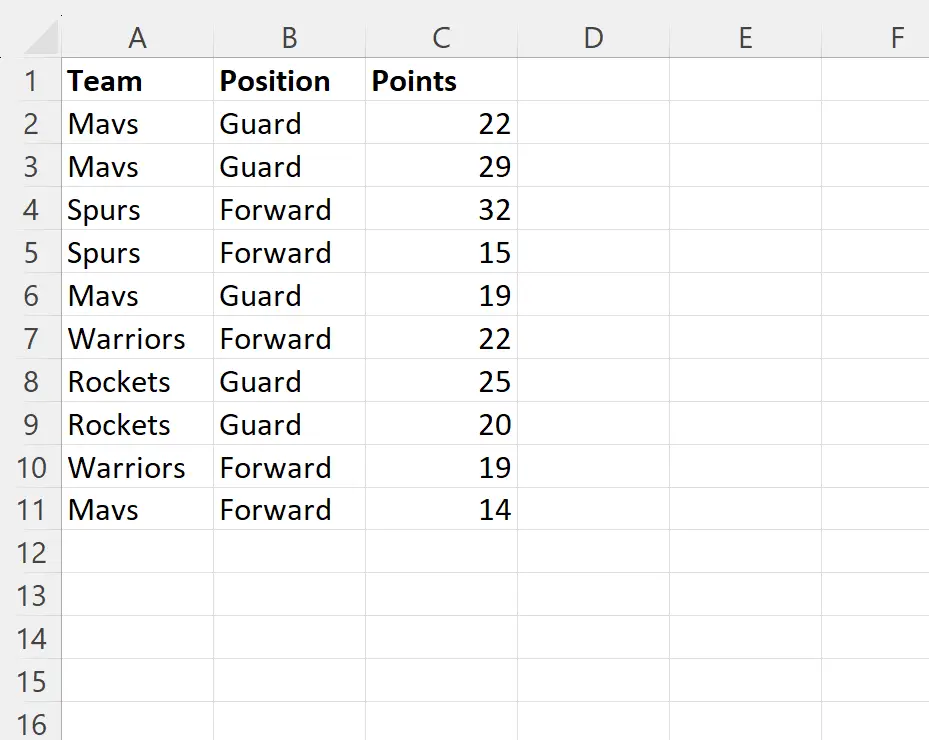
Допустим, мы хотим использовать оператор IF , чтобы проверить, равно ли значение в столбце Team каждой строки «Mavs», и вернуть либо «да», либо пробел соответственно.
Для этого мы можем ввести следующую формулу в ячейку D2 :
=IF( A2 ="Mavs", "Yes", "")
Затем мы можем щелкнуть и перетащить эту формулу в каждую оставшуюся ячейку в столбце D:
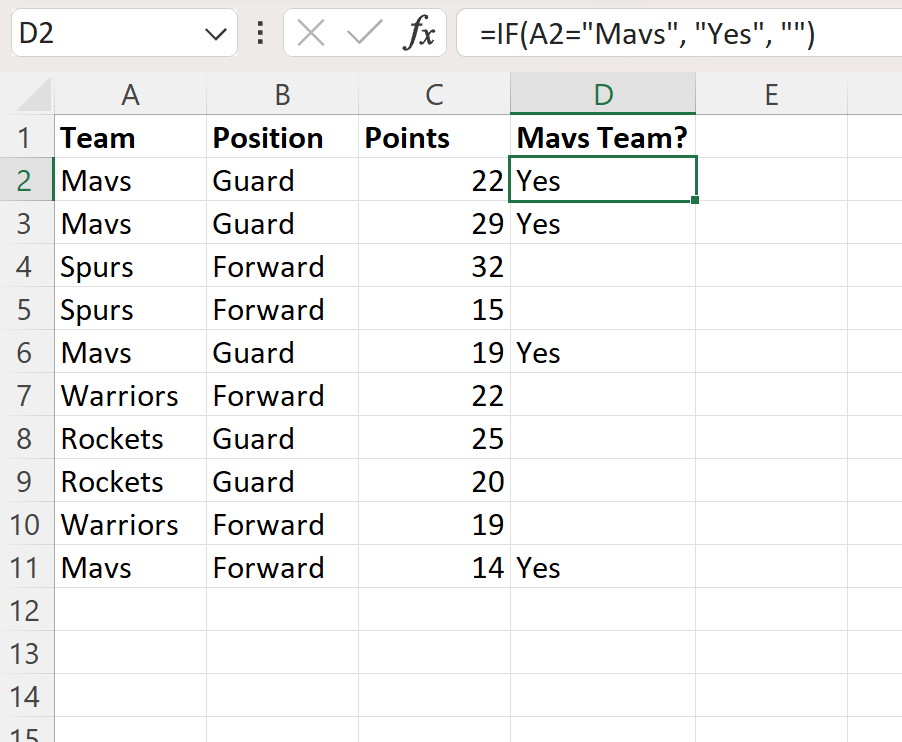
Формула возвращает «Да», если в столбце «Команда » указано значение «Mavs», в противном случае — пустое значение.
Если мы хотим, мы можем ввести следующую формулу в ячейку E2 , чтобы проверить, вернула ли формула в ячейке D2 пустое значение или нет:
=COUNTBLANK( D2 )>0
Затем мы можем щелкнуть и перетащить эту формулу в каждую оставшуюся ячейку в столбце E:
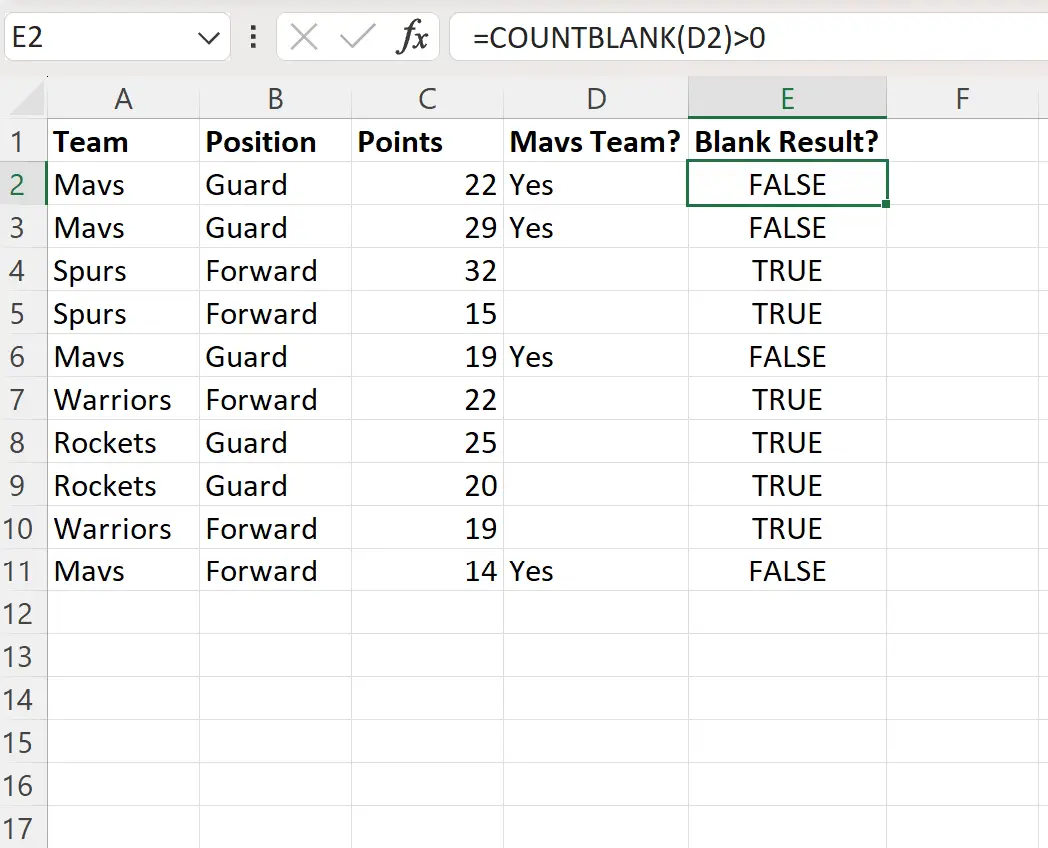
В столбце E теперь отображается значение ИСТИНА или ЛОЖЬ , чтобы указать, пуста ли соответствующая ячейка в столбце D.
Дополнительные ресурсы
В следующих руководствах объясняется, как выполнять другие распространенные задачи в Excel:
Excel: как использовать функцию ЕСЛИ с несколькими условиями
Excel: как создать функцию ЕСЛИ, возвращающую да или нет
Excel: как использовать функцию ЕСЛИ с диапазоном значений